Con iOS 10 Apple ha introdotto numerose funzionalità in Notes. Uno dei miglioramenti chiave è la capacità di memorizzare le immagini in Notes. Per impostazione predefinita, quando salvi un'immagine in Note, la salva nella Libreria foto. In questo articolo, ti guideremo attraverso i passaggi per impedire alle note di memorizzare immagini nella tua libreria di foto.
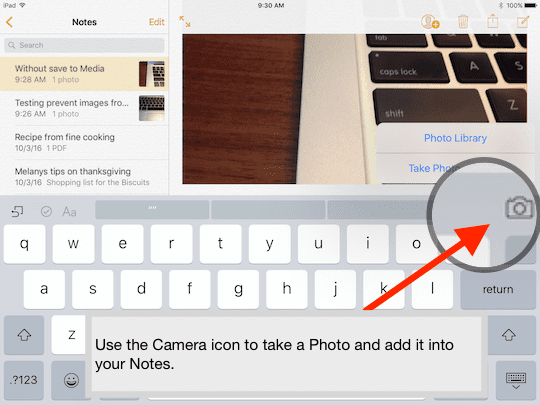
Molti utenti di iPhone e iPad preferiscono archiviare le foto normali nella libreria di foto e preferirebbero non mischiare le foto e le immagini personali con le immagini che usano in Notes. Gli utenti devono tornare alla propria libreria di foto ed eliminare manualmente le immagini da Notes. Segui i 3 semplici passaggi di seguito per evitare questo problema.
Passo 1 Tocca su Impostazioni
Passo 2 Scorri verso il basso e tocca Note
Passo – 3 Disattiva qui l'opzione "Salva file multimediali in foto".
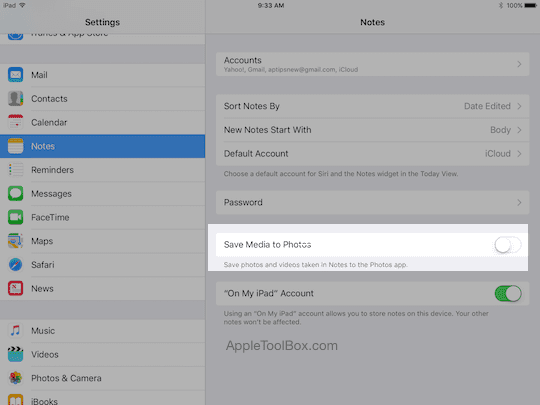
Questa modifica nell'impostazione di Note impedirà la memorizzazione delle immagini nella libreria di foto.
Non solo puoi allegare immagini alle tue note, ma anche altri file multimediali come file audio, mappe e allegati iWork come pagine, numeri o file di note chiave. Se non conosci le note e desideri una guida semplice per familiarizzare, puoi consultare il nostro articolo di seguito.
- Come ottenere il massimo da Apple Notes su iPhone e iPad
Durante la visualizzazione di una nota che contiene allegati, fare doppio clic sull'allegato che si desidera visualizzare o riprodurre. Il contenuto allegato viene visualizzato in una nuova finestra.
Molti lettori usano anche Notes insieme ai file PDF. Ciò è particolarmente utile quando apri allegati PDF nella tua posta. puoi integrare i file pdf nelle note, annotarli e salvarli tutti in un unico posto. Se non hai familiarità con questa versatile funzionalità di Notes, dai un'occhiata al nostro esempio passo dopo passo di seguito.
Imparentato:Come utilizzare i documenti PDF con le note, passo dopo passo dalla posta alle note
Poiché l'app Note si sincronizza con iCloud, ti offre la mobilità tanto desiderata.
Puoi accedere alle tue note iCloud sui tuoi dispositivi iOS o Mac, nonché su iCloud.com dal browser Web Mac o Windows di chiunque.
Ad esempio, puoi scrivere una lista della spesa sul tuo Mac e controllarla facilmente sul tuo iPhone quando fai acquisti nel negozio. puoi anche collaborare con altri utilizzando Notes nel nuovo iOS 10.
Ricorda che se stai utilizzando le note bloccate su iCloud.com, vedrai solo i segnaposto per gli allegati invece del contenuto effettivo degli allegati.

Ossessionato dalla tecnologia sin dall'arrivo anticipato di A/UX su Apple, Sudz (SK) è responsabile della direzione editoriale di AppleToolBox. Ha sede a Los Angeles, in California.
Sudz è specializzato nella copertura di tutto ciò che riguarda macOS, avendo esaminato dozzine di sviluppi di OS X e macOS nel corso degli anni.
In una vita precedente, Sudz ha lavorato aiutando le aziende Fortune 100 con le loro aspirazioni tecnologiche e di trasformazione aziendale.